查看Win10系统映像版本的方法
摘要:Win10系统从7月29日正式发布之后,已经连续推出了多个版本。那么,Win10系统用户如果想知道自己所使用的Win10系统的映像版本的话,...
Win10系统从7月29日正式发布之后,已经连续推出了多个版本。那么,Win10系统用户如果想知道自己所使用的Win10系统的映像版本的话,有什么办法吗?下面,小编就为大家分享一下查看Win10系统映像版本的方法,希望大家喜欢这篇Win10系统使用教程哦!
查看Win10系统映像版本的方法如下:
1、单击开始菜单,在搜索里面输入CMD字符,搜索到结果后以管理员身份打开,如下所示:
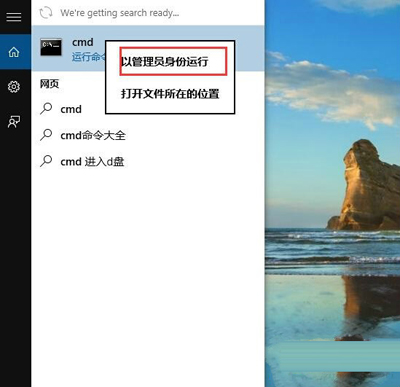
2、命令提示符打开后,在里面输入dism /online /get-targeteditions 命令然后点击回车,接着就会显示本机Win10预览版版本了。
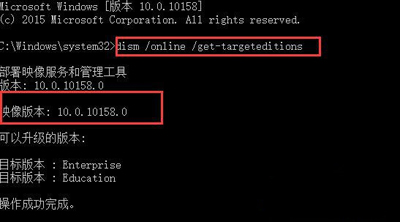
【查看Win10系统映像版本的方法】相关文章:
★ win10系统中Visual Studio无法安装的解决方法
上一篇:
Win10系统磁盘检测结果查看方法
